Конфигураций 1С на Российском рынке – очень много. Большинство из них разработаны различными компаниями франчайзи 1С.
Типовые конфигурации 1С – это универсальные конфигурации 1С, разработанные компанией 1С. Наиболее распространенных типовых конфигураций 1С – сравнительно немного – менее десяти. Дополнительно они делятся на версии – базовая/профессиональная/корпоративная.
Сегодня мы хотели бы рассмотреть список типовых конфигурацией 1С, с которыми программисту 1С часто приходится сталкиваться, их возможности и особенности.
Кто разрабатывает конфигурации 1С?
Типовые конфигурации 1С разрабатывает 1С. Франчайзи разрабатывает собственные тиражные конфигурации 1С, которые могут также продаваться через сеть 1С, но они не являются «типовыми».
Собственно каждая компания может разработать собственную оригинальную конфигурацию 1С «с нуля» и распространять ее самостоятельно.
Если разработанная конфигурация 1С содержит часть типовой конфигурации 1С или является модификацией типовой, то для распространения такой конфигурации 1С требуется получить разрешение компании 1С. Для получения такого разрешения необходимо пройти сертификацию «1С:Совместимо».
Для того, чтобы сертифицировать свою конфигурацию 1С, нужно соответствовать требованиям:
- Конфигурация 1С должна иметь руководство пользователя
- Должен быть инсталлятор
- Автоматическое первоначальное заполнение базы при первом запуске
- Вся информация должна храниться в одной информационной базе 1С
- Должна быть Администратора с полными правами; интерфейсы Общий и Полный
- Использовать только управляемый режим блокировок
- Конфигурация 1С должна успешно проходить синтаксическую и прочие проверки на ошибки
- Детальный
Типовые конфигурации 1С
Под термином «технологические плюсы конфигурации» мы понимаем автоматизацию в работе сотрудника, которая позволяет выполнять определенные вещи полностью автоматически (сотруднику легко) или полу-автоматически (сотруднику легче), а также те вещи, которые без программы выполнять очень сложно или невозможно.
1С:Бухгалтерия
Наиболее распространенная типовая конфигурация 1С – Бухгалтерия. Как видно из названия – данная конфигурация 1С позволяет вести бухгалтерский учет по текущему Российскому законодательству.
Подсистемы учета:
- Бухгалтерский учет
- Налоговый учет (ведется «автоматически» параллельно с бухгалтерским учетом)
- Кадровые документы и зарплата (в кратком виде)
- Регламентированная отчетность.
Регламентированная отчетность – это система отчетов, которые необходимо сдавать в государственные органы. Отчетность сдается раз в квартал и обновляется компанией 1С раз в квартал.
- Интерфейс «Рабочий стол»
- Обработки частичной автоматизации действий пользователя (например, «Закрытие периода»
- Обработки проверки ведения бухгалтерского и налогового учета.

Модификации 1С:Бухгалтерия
Бухгалтерский учет предполагает ведение вручную бухгалтерского учета для организации с последующим полу/автоматическим получением регламентированной отчетности.
Существуют модификации этой программы для различных узких направлений. Например, для учета на «упрощенки» или для отчетности. Обычно эти модификации имеют меньший функционал, за счет чего с ними работать проще и стоят они обычно меньше.
Варианты:
- Упрощенка – учет ИП на УСН
- Предприниматель – учет ИП для расчета НДФЛ
- Платежные документы – оформление накладных для печати и обмен с клиент банком
- Налогоплательщик – ручное оформление регламентированных отчетов в налоговую и ПФР без ведения учета
- Деньги – учет личных финансов
- Управляющий – формирование управленческих отчетов (прибыль, убытки, баланс, денежные потоки)
- Бюджетная отчетность и Свод отчетов – формирование отчетности для государственных организаций.
Зарплата и управление персоналом
Данная конфигурация 1С имеет два значительных по объему блока:
- Учет отдела кадров в полном объеме (включая анкетирование, формирование кадрового резерва и т.п.)
- Начисление зарплата в полном объеме (с учетом пересчетов, сложных отпусков, декретов, северных надбавок и т.п.).
Под словами «в полном объеме» имеется ввиду намек, что это гораздо больший функционал, чем просто кадровые приказы и документ начисления заработной платы. Эти два блока связаны тем, что заработная плата начисляется на основании введенных ранее кадровых документов.
Подсистемы учета:
- Кадровый учет организации (прием-увольнение-отпуска..)
- Начисление заработной платы (с выгрузкой в Бухгалтерию)
- Регламентированная отчетность (ПФР и фонды)
- Функционал отдела кадров (подбор персонала, мотивация, обучение, планирование расходов, охрана труда).
- Интерфейс «Рабочий стол»
- Начисление заработной платы с учетом всех вычетов, надбавок и пересчетов на основании введенных кадровых документов
- Автоматизация ежедневной рутинной работы отдела кадров.
- Складской учет
- Закупки
- Маркетинг и Продажи
- Отношения с клиентами
- Оперативный учет финансов
- Оперативная отчетность.
- Оформление накладных
- Рабочее место кассира
- Печать ценников и этикеток
- Ведение «базы клиентов» и «истории взаимоотношений с ними»
- Возможность поддержания порядка при движении товаров и денег.
- Склад
- Продажи
- Касса.
- Рабочее место кассира
- Печать ценников и этикеток
- Использование торгового оборудования
- «Заточена» под учет в магазине
- Встроенный обмен с Управление торговлей.
- Учет документов
- Архив
- Цепочки хождения документов (бизнес-процессы, включая согласования и утверждения)
- Автоматизация регламентов с контролем их выполнения.
- Хранение электронных документов (как изначально электронных, так и сканированных)
- Постановка задач на исполнение (в том числе в виде цепочек задач от исполнителя к исполнителю).
- Склад и управление торговлей
- Продажи и розница
- Персонал и зарплата
- Производство
- Планирование
- Управленческие отчеты.
- Склад и управление торговлей
- Отношения с клиентами
- Продажи и розница
- Бухгалтерия
- Персонал и зарплата
- Производство (в упрощенном виде).
- Управление торговлей
- Бухгалтерию
- Зарплата и кадры
- Производство
- Планирование
- Управленческую отчетность (в упрощенном виде).
- Сбор входящих данных в виде «отчетов» из разных баз данных и разных программ
- Консолидация данных из разных отчетов в единое целое
- Бизнес-анализ показателей по результатам
- Рассылка отчетности.
- Пользователи и управление доступом
- Обновление конфигурации 1С и резервное копирование
- Работа с файлами
- Электронная почта
- Бизнес-процессы и задачи
- Варианты отчетов
- Версионирование
- Обмен данными
- Типовые классификаторы (валюты, банки, организации, физ.лица).
- одеждой и обувью (особенности – цвета и размеры, «вечный» пересорт)
- автомобилями (особенности – большой подбор вариаций комплектации)
- конфетами (хитрое использование весов)
- и т.п.
Регламентированная отчетность – это система отчетов, которые необходимо сдавать в различные государственные фонды (пенсионный, медицинские).
Конфигурация 1С Бухгалтерия имеет следующие технологические плюсы:

Управление торговлей
Данная конфигурация 1С позволяет автоматизировать оперативную деятельность компании, если она не связана с производством товаров. Очень часто на базе именно этой конфигурации 1С делают доработки для получения управленческой отчетности.
Подсистемы учета:
Оперативная отчетность – это противоположность государственной регламентированной отчетности. Цель оперативной отчетности – показать реальное положение дел в компании в текущую секунду (обычное допущение – один день). Обычный комплект – это товары, деньги, задолженности.

Розница
Фактически является модифицированной версией Управления торговли и предназначена конкретно для автоматизации розничных магазинов с различной спецификой. Данная конфигурация 1С – универсальная для любого магазина, на базе нее франчайзи разработали множество вариаций для магазинов разных отраслей.
Подсистемы учета:
Конфигурация 1С Управление торговлей имеет следующие технологические плюсы:

Документооборот
В больших компаниях повышается уровень бюрократизации. Большое количество начальников среднего звена, регламенты – повышает количество бумаг, оформляемых внутри компании. Также в больших компаниях большой оборот бумаг с внешними компаниями – поставщиками, покупателями, которые нельзя терять, игнорировать, которые могут требовать ответа или обязательного хранения пол года, год и более.
В этом случае оборот бумаг между кабинетами начинает иметь значение и его нужно учитывать. Как правило для бумаг появляется свой «склад» бумаг – архив. Появляются регламентированные цепочки хождения бумаг из кабинета в кабинет.
Данная конфигурация 1С позволяет автоматизировать учет бумажных документов и частично или полностью перевести его в электронный. Конфигурация 1С позволяет сканировать входящие документы (или прилагать электронные документы Word и прочие) и далее оперировать электронной копией документа в цепочках согласования, утверждения и прочего.
Подсистемы учета:
Конфигурация 1С Управление торговлей имеет следующие технологические плюсы:

Комплексные конфигурации 1С
Мы перечислили типовые конфигурации 1С, которые являются универсальными, но сделаны для автоматизации «области задач». В зависимости от области они позволяют автоматизировать или бухгалтерскую сторону жизни компании или оперативную (например, складскую).
Есть типовые конфигурации 1С, которые автоматизируют «от компании». Они также являются типовыми и делятся по «нуждам» компаний. Так как «нужды» чаще всего зависят от размера – то грубо их можно рассматривать как для небольших, средних и больших компаний.
Комплексные конфигурации 1С включают в себя обычно все стороны учета – и бухгалтерский и оперативный и управленческий, а также «еще что-нибудь».
Управление небольшой фирмой (УНФ)
Предназначена для автоматизации средних компаний с производством (для мелких видимо подойдут модификации Бухгалтерии, которые мы рассматривали ранее).
Включает в себя:
При этом не включает в себя бухгалтерию (есть выгрузка в нее).
Комплексная автоматизация (КА)
Предназначена для автоматизации средних компаний без производства.
Включает в себя:
При этом не включает в себя планирование и производство (только в упрощенном виде).
Управление производственным предприятием (УПП)
Главная типовая мега-конфигурация 1С, которая предназначена для автоматизации крупных фирм и включает в себя «все и еще чуть-чуть».
Включает в себя:

Прочие конфигурации 1С
Прочие конфигурации 1С предназначены не для ведения учета, как все перечислявшиеся ранее, а как дополнительные возможности в построении информационной системы компании.
Консолидация
Предполагается к использованию в холдинге. Основная цель – получить из других информационных баз и программ результаты различных видов учета в разрезе подразделений и юридических лиц холдинга и консолидировать в единую отчетность.
Включает в себя:
Конвертация данных
КИП и его часть — ЦУП
ЦУП — центр управления производительностью. Позволяет анализировать узкие места производительности в работающей базе данных 1С.
КИП — корпоративный инструментальный пакет. ЦУП является его частью. Дополнительно включает в себя инструменты для проведения тестирования базы данных (в том числе нагрузочного тестирования).
Библиотека стандартных подсистем 8.2
Позиционируется как инструмент разработчика. Включает в себя готовые универсальные подсистемы, которые можно использовать при разработке собственных конфигураций 1С.
Примеры таких блоков:
Отраслевые конфигурации 1С
Все вышеперечисленные типовые конфигурации 1С являются универсальными. Это значит их можно использовать в любой отрасли.
Между тем отраслей много и в каждой из них есть особенности. Например, торговать можно:
В ходе внедрения типовых конфигураций 1С в различных отраслях франчайзи приходилось учитывать такие тонкости. Результаты внедрения появляются на рынке как «отраслевые» решения.
Отраслевые решения можно купить в сети компании 1С как и типовые. Также свои отраслевые решения предлагают те франчайзи, которые их написали.
Отраслевых решений очень много. Анализ преимуществ и отличий одного от другого (в одной и той же области) может занять значительное время.
Эта статья является логическим продолжением цикла статей «Первые шаги в разработке на 1С». В ней описывается среда разработки на платформе 1С, которая получила название “Конфигуратор”. Изучив данный материал, вы узнаете:
- Что такое дерево объектов, для чего оно нужно и как с ним работать?
- Для чего нужна палитра свойств, как её открыть, как в ней что-то отыскать?
- Когда нужно настраивать различные параметры конфигуратора и как это сделать?
- Что нужно сделать, чтобы можно было внести изменения в типовую конфигурацию?
- Как запустить конфигурацию в режиме отладки?
- Как подключиться к клиентской сессии в режиме отладки и посмотреть, что там происходит?
Применимость
В статье рассматривается платформа «1С:Предприятие» версии 8.3, поэтому вся информация актуальна для текущих релизов.
Основные приемы работы в конфигураторе
Дерево объектов – это первое, с чем Вы сталкиваетесь при запуске конфигуратора.
После запуска конфигурации для разработки, чтобы увидеть дерево объектов, необходимо выбрать один из двух пунктов меню Конфигурация (Открыть конфигурацию , если конфигурация еще не открыта, или Окно конфигурации , если закрыто просто само окно конфигурации).
Также можно использовать соответствующие кнопки.
Дерево объектов конфигурации отображает: какие сущности есть в конфигурации.

С помощью дерева объектов можно создавать новые элементы, редактировать, добавлять новые реквизиты и свойства.
Данное окно имеет режим закрепления. Кнопка с пиктограммой в виде скрепки в правом верхнем углу окна Конфигурация позволяет делать его прячущимся в тот момент, когда оно не активно.
Возможен поиск нужного объекта по первым буквам. Курсор автоматически позиционируется на нужном объекте.
Иногда дерево объектов называют метаданными. Во встроенном языке есть специальное свойство, которое так и называется Метаданные (т.е. данные о данных).
Одна из функций конфигуратора – это выгрузка/загрузка информационной базы. При выгрузке информационной базы получается упакованный файл с расширением dt.
Эту функцию мы уже подробно рассматривали в предыдущих статьях. Она используется в следующих случаях:
- для переноса базы данных из одного места в другое;
- как один из вариантов выполнения архивирования;
- для перевода файлового режима работы базы в клиент-серверный.
Для редактирования свойств объектов конфигурации существует три метода. Первый из них – вызов окна редактирования объекта (двойным кликом мыши).
Удобен для объектов с большим количеством свойств. Окно редактирования объекта «Документ1» представлено на рисунке.

Данный метод существует не для всех объектов. Например, исключением являются константы.
Следующий метод редактирования свойств объектов – с помощью палитры свойств, которая есть у всех объектов (и у простых, и у сложных). Соответственно, ее можно вызвать для любого объекта.
Вызов осуществляется через контекстное меню, пункт Свойства объекта (комбинация клавиш Alt+Enter ).
В палитре все свойства представлены в виде списка. Можно выбирать соответствующие свойства и редактировать.
Метод удобен для объектов с небольшим количеством свойств, но может быть применен для любого объекта.

У палитры свойств есть режим закрепления (т.е. окно можно либо закрепить, либо сделать его прячущимся).
Возможно отображение только важных свойств. Переход в данный режим осуществляется нажатием на кнопку в виде воронки.
Если Вы не можете найти какое-то свойство, то, скорее всего, у Вас нажата данная кнопка.
![]()
Для каждого свойства существует описание (отображается внизу окна). Описание может быть скопировано в буфер и использовано для поиска по справке.

Возможно расположить категории свойств на отдельных закладках. Для включения данного режима на самой палитре свойств в контекстном меню выбирается пункт Закладками . Однако чаще удобнее работать именно списком.

С помощью палитры свойств удобно редактировать однотипные свойства для нескольких объектов, так как при переходе от одного объекта к другому палитра свойств отображается уже для другого объекта, при этом курсор остается на том же свойстве.
Еще один метод редактирования свойств объектов при помощи окна «Дополнительно». Для открытия этого окна выбирается объект конфигурации, затем в контекстном меню выбирается пункт Дополнительно .

В этом окне можно проставлять различные свойства данного объекта, которые, в основном, представлены в виде различных галочек.
Удобно использовать данное окно, если нужно провести классификацию нескольких объектов, например, по подсистемам. В этом случае вызывается данное окно и при переключении по объектам присваивается вхождение в подсистемы данного объекта.
Аналогично можно поступать с правами доступа, функциональными опциями, настройками командного интерфейса. Для того, чтобы настроить конфигуратор, нужно в меню Сервис выбрать пункт Параметры.

Откроется окно с достаточно большим количеством настроек и закладок.
На закладке Запуск 1С:Предприятия можно указать, какое приложение автоматически будет использоваться при запуске из конфигуратора (тонкий клиент, толстый клиент (управляемое приложение) и т.д.).
Если установлено значение Выбирать автоматически , то система будет ориентироваться на настройки самой конфигурации.
Внимание! Данная настройка влияет только на запуск из конфигуратора.

Здесь же можно настроить использование низкой скорости соединения (т.е. использование группировки данных, передаваемых на сервер, в пакеты).
При отладке, чтобы понять, как приложение работает на тонких каналах связи, можно настроить имитацию задержки при вызовах сервера.
На закладке Запуск 1С:Предприятие есть также подзакладка Дополнительные , где с помощью галочек можно установить ряд дополнительных параметров, которые влияют на запуск приложения из конфигуратора (будут ли отображаться показатели производительности, будет ли отображаться команда Все функции и т.д.).

На закладке Общие указывается: нужно ли только создавать объекты управляемого приложения или следует создавать объекты, которые есть и в обычном приложении.

На закладке Тексты можно настроить принципы редактирования и отображения текста (указываются шрифт, ширина табуляции и другие параметры).

На закладке Модули существует ряд подзакладок. Здесь настраивается, каким образом будет отображаться текст в модулях.
Каким образом будет выполняться Проверка , Группировка и Контекстная подсказка .

На закладке Справка указывается, каким образом будет выводиться справка.
Галочками можно указать те разделы, которые интересуют.

Чтобы получить возможность редактировать (видоизменять) типовую конфигурацию, необходимо в меню Конфигурация выбрать пункт Поддержка , далее Настройка поддержки .

Появится форма «Настройка поддержки». В данной форме следует нажать на кнопку Включить возможность изменения .

Система сделает предупреждение, что в дальнейшем невозможно будет обновлять конфигурацию полностью автоматически.
Если мы все же намерены вносить изменения, требуется нажать на кнопку Да . Появится окно «Настройка правил поддержки».

Если мы не стремимся к глобальным изменениям конфигурации, а будем пытаться обходиться лишь добавлением некоторых объектов, то изменять параметры по умолчанию в данной форме не стоит. Следует сразу нажать на кнопку ОК .
После этого нужно будет настроить правило поддержки для всей конфигурации в целом.
Для этого следует в табличной части формы «Настройка поддержки» в верхней строке (в которой указывается название конфигурации) в поле справа двойным кликом мыши вызвать форму «Настройка правил поддержки» (для данного объекта).
В появившейся форме необходимо выбрать правило Объект поставщика редактируется с сохранением поддержки и нажать на кнопку ОК .

Фому «Настройка поддержки следует закрыть». В результате произведенных действий у нас появится возможность добавления новых объектов. В окне конфигурации активизируется кнопка Добавить .
Если потребуется вносить изменения в уже существующие объекты конфигурации, то для каждого из этих объектов можно также изменить правило поддержки, как это мы сделали для всей конфигурации в целом.
Следует отметить, что программист не напрямую видоизменяет конфигурацию базы данных, а работает со своей конфигурацией, которая называется основной.
Если в основную конфигурацию были внесены какие-либо изменения, то в заголовке окна конфигурация появится маленькая звездочка (*).
![]()
В этом случае конфигурация базы данных еще не обновлена, о чем будет свидетельствовать восклицательный знак в названии окна «Конфигурация».

Для обновления конфигурации базы данных в соответствии с произведенными программистом изменениями нужно вызвать пункт из меню Конфигурация , использовать клавишу F7 или соответствующую кнопку.
Чтобы запустить конфигурацию в пользовательском режиме можно выбрать пункт 1С:Предприятие из меню Сервис или использовать сочетание клавиш Ctrl+F5 .
Можно запустить конфигурацию в режиме отладки (пункт Начать отладку из меню Отладка , клавиша F5 или соответствующая кнопка командной панели).
![]()
Отличие режима отладки от запуска в пользовательском режиме в том, что возможна остановка приложения в нужные моменты времени, считывание значений переменных и т.д.
При разработке в случае изменения конфигурации удобно сразу начинать отладку, система автоматически предложит сохранить базу данных, останется только дать подтверждение.
Если приложение запущено пользователем (не в режиме отладки), тем не менее при необходимости можно подключиться к процессу пользователя из конфигуратора и сделать отладку.
Сначала для заданного сеанса в режиме 1С:Предприятие через главное меню Сервис/Параметры нужно открыть окно «Параметры» и установить галочку Отладка в текущем режиме разрешена .
На будущее можно поставить галочку Устанавливать режим разрешения отладки при запуске .

После этого в конфигураторе нужно выбрать пункт Подключение из меню Отладка .

При этом появится окно «Предметы отладки» со списком процессов, которые можно отлаживать. В этом списке необходимо выбрать требуемый предмет отладки (сеанс пользователя) и осуществить к нему подключение нажатием на кнопку Подключить .

В следующих статьях цикла мы еще не раз будем обращаться к изучению возможностей конфигуратора. Так что не переживайте, если что-то в его интерфейсе вам пока не понятно.
Кстати, в следующей статье мы рассмотрим специальный инструмент конфигуратора – отладчик, без знания которого разработчику практически невозможно отладить свой программный код.
Под конфигурацией 1С и её модификациями подразумеваются решения фирмы 1С для автоматизации операций хозяйственной деятельности предприятия. В функционал 1С включены возможности для управления производственным предприятием. Программа состоит из 2 частей – платформа и прикладное решение. При использовании платформы 1С необходима лицензия. Лицензии бывают программные и аппаратные. Рассмотрим самые тиражированные прикладные решения 1С. Чтобы более детально узнать вопрос обращайтесь к нам - smart1c.ru .
1C: Бухгалтерия 8
Наибольшее распространение имеет стандартная конфигурация 1С под наименованием 1С Бухгалтерия. Она предназначена для управления предприятием и заполнения бухгалтерской отчетности.
Подсистема учёта 1С:Бухгалтерия 8 включает:
- Налоговую отчетность;
- Выплату заработной платы и учёт кадров предприятия;
Налоговая отчетность является системой отчётов, которые необходимо передавать в правительственные структуры (ИФНС). Отчётность сдается единожды за квартал и с такой же частотой обновляется со стороны программы 1С.
Приведенная структура имеет собственные технологические преимущества:
Возможные модификации 1С: Бухгалтерия
Под бухгалтерским учетом представляется автоматизированное получение отчетных регламентов, управление которым проводится в ручную.
Имеются модифицирования данной программы для узких специальностей. К примеру 1С:Упрощенка 8, 1С:Предприниматель 8. В основном модификации имеют меньший функционал, в связи с чем работа с программой для пользователя упрощается.
1C: Зарплата и управление персоналом 8
В данной конфигурации 1С присутствуют два важных функциональных блока:
- Полный контроль над кадровым отделом (включая анкетирование, создание резерва кадров и т.д.)
- Перевода на счет работников заработной платы с учетом перерасчетов, отпускных, больничных и надбавок.
Словосочетание "полный контроль" подразумевает серьёзный функциональный масштаб, в число которого входят и обычные приказы для кадров и документооборот связанный с заработной платой. Обеспечивается взаимодействие этих блоков, так как зачисление заработной платы происходит на основании сведений, указанных в документах программы 1С.
В подсистемы учета включены:
- Учет кадров учреждения (прием, сокращения и отпускные)
- Начисление ежемесячной зарплаты (с выгрузкой данных в Бухгалтерию), включая возможные надбавки, вычеты и перерасчёты
- Регламентированная отчетность (фонд и ПФР)
- Автоматизирование ежедневной рутиной деятельности кадрового отделения.
1С: Управление торговлей 8
Указанная конфигурация позволяет автоматизировать оперативную деятельность торговой фирмы. Подсистема учета включает:
- Складской учет;
- Оптово-розничные продажи;
- Менеджмент и объемы продажи;
- Система взаимоотношения с клиентами;
- Касса и банковские операции.
Конфигурация 1С:Управление торговлей 8 также содержит следующие технологические достоинства:
- Автоматизация рабочей деятельности кассиров;
- Распечатка этикеток и ценников;
- Эксплуатация торговой техники;
- Обновляемая клиентская база и сотрудничество с ними;
- Соблюдение налаженности процесса товарного и денежного оборота.
На заметку - работа на форекс с iPhone возможна по программе «Мобильный Форекс». Поддерживается - iPhone 3g, 3gs, 3gs, 4gs; плееров iPod 1G, 2G, 3G, 4G; и планшетов iPad 1, 2.
1С:Розница 8
Это модификация 1С: Управление торговлей 8, предназначенная для автоматизации рабочей деятельности отдельных торговых точек с различающейся специализацией. Имеющаяся структура универсальна для всех компаний. На базе 1С:Розница 8 разработано множество технологических решений для магазинов разных отраслей.
Технологические преимущества конфигурации 1С:Розница 8:
- Управление рабочей деятельностью кассира;
- Производство ценников и этикеток;
- Использование торгового оборудования;
- Имеется интегрированный обмен с другими конфигурациями.
1С:Документооборот 8
Как правило, в крупных фирмах развита бюрократическая система. Имеется множество руководителей среднего уровня. Также крупные фирмы производители ведут большой документооборот со сторонними компаниями, поставляющими или приобретающими производимый товар. Для данных документов необходимо обязательное хранения в течении шести месяцев, года и более, в зависимости от важности документа.
В такой ситуации серьезный оборот документов между офисами значим для производителя. И требуется учет всех действий. Для хранения такого объема информации создается архив. Создается регламент прохождения бумаг из одного отдела в другой.
Указанная конфигурация позволяет автоматизировать учёт бумажного документооборота и частично перевести его в электронную форму. 1С:Предприятие 8 обладает конфигурацией, которая производит сканирование входящих бумаг и в дальнейшем проводит оцифровку, сортируя по типу и направленности данных.
Подсистема учета:
- Учет документооборота;
- Архивы;
- Цепочка прохождения документа (бизнес-процедуры, включая согласование и утверждение);
- Автоматизация регламента с контролем исполнения.
Технологические преимущества 1С:Документооборот 8:
- Сохранение электронных копий документов;
- Постановка исполняемых заданий.
«1С:Бухгалтерия» - наиболее распространенная конфигурация фирмы 1С, которая предназначена для ведения бухгалтерского и налогового и учета, включая подготовку обязательной (регламентированной) отчетности в коммерческой организации. Бухгалтерский и налоговый учет ведется в соответствии с действующим законодательством Российской Федерации. Конфигурация 1С позволяет вести учет нескольких организаций и предназначена для ведения любых видов бизнеса. Последние редакции позволяют управлять собственным документооборотом.
В конфигурации 1С: Бухгалтерия есть макеты печатных форм, которые можно корректировать, так же есть возможность создавать различные варианты печатных форм. В «1С: Бухгалтерия» можно хранить полную информацию о контрагентах и сотрудниках.
Стоит заметить, что в данной конфигурации реализована возможность автоматизации учета для всех систем налогообложения. Автоматизированы такие участки работы, как:
- Учет товаров, материалов и готовой продукции
- Учет операций поступления и реализации товаров и услуг
- Учет продажи товаров и услуг через комиссионера (агента)
- Учет операций по расчетам с поставщиками, покупателями и подотчетными лицами. (Ведется аналитический учет в разрезе контрагентов, договоров, документов расчетов. Поддерживается автоматический зачет аванса как по договору в целом, так и по конкретному документу взаиморасчетов)
- Учет основных средств и нематериальных активов
- Расчет себестоимости продукции и услуг, выпускаемых основным и вспомогательным производством, учет переработки давальческого сырья, учет спецодежды, спецоснастки, инвентаря и хозяйственных принадлежностей
- Учет расчетов с персоналом по заработной плате (упрощенный вариант).
В конфигурации «1С: Бухгалтерия» налоговый учет по налогу на прибыль ведется с применением плана счетов. Предусмотрен учет хозяйственной деятельности организаций и индивидуальных предпринимателей, применяющих упрощенную систему налогообложения. В конфигурации предусмотрено разделение учета доходов и расходов, связанных с деятельностью, облагаемой и не облагаемой ЕНВД, а так же учет доходов и расходов индивидуальных предпринимателей.
В 1С: Бухгалтерии существуют следующие подсистемы учета, которые помогают решать основные задачи:
- Бухгалтерский учет
- Налоговый учет
- Кадровые документы и зарплата
- Регламентированная отчетность.
В конфигурацию включены обязательные (регламентированные) отчеты, предназначенные для представления собственникам организации и контролирующим государственным органам, включая формы бухгалтерской отчетности, налоговые декларации, отчеты для органов статистики и государственных фондов.
Регламентированную отчетность можно сдавать:
- В печатном виде, в том числе с двухмерным штрих-кодом;
- В электронном виде с выгрузкой на носитель информации;
- По телекоммуникационным каналам связи.
В конфигурации «1С: Бухгалтерия» реализованы различные сервисные возможности, например,
«1С:Бухгалтерия 8» на сегодняшний день выпускается в трех версиях, предназначенных для ведения бухгалтерского и налогового учета: базовая, ПРОФ и КОРП.
Базовая версия представляет собой однопользовательский аналог версии ПРОФ "1С:Бухгалтерии 8".
Предусмотрены две специализированные поставки базовой версии, предварительно настроенные на особые режимы учета: "1С:Упрощенка 8" и "1С:Предприниматель 8".
Версия КОРП программы "1С:Бухгалтерия 8" обладает наиболее широким функционалом. В данной версии предусмотрен сквозной учет в разрезе подразделений организации, как выделенных, так и не выделенных на отдельный баланс. По каждому обособленному подразделению ведется учет доходов и расходов, а также фактической прибыли.
Вы можете сравнить функционал версий, посмотрев следующую таблицу:
| 1С:БУХГАЛТЕРИЯ | 7.7
БАЗОВАЯ | 8
БАЗОВАЯ | 8
ПРОФ | 8
КОРП |
|---|---|---|---|---|
|
Готовое решение для ведения бухгалтерского и налогового учета | ||||
|
Подготовка бухгалтерской и налоговой отчетности | ||||
|
Ведение налогового учета по налогу на прибыль | ||||
|
Налоговый учет: УСН и ЕНВД | ||||
|
Ведение партионного учета | ||||
|
Возможность настройки счетов учета материально-производственных запасов и расчетов с контрагентами | ||||
|
Учет по нескольким организациям в отдельных информационных базах | ||||
|
Учет по нескольким организациям в единой информационной базе | ||||
|
Учет в обособленных подразделениях | ||||
|
Возможность изменения (конфигурирования) прикладного решения | ||||
|
Многопользовательский режим работы, в том числе поддержка клиент-серверного варианта работы | ||||
|
Работа территориально распределенных информационных баз | ||||
|
Поддержка COM-соединения и Automation-сервера | ||||
|
Использование в режиме веб-клиента |
В конфигурации используются возможности версии 8.3 платформы «1С:Предприятие». В новой конфигурации ред. 3.0 есть поддержка нового интерфейса «Такси»: это современный дизайн интерфейса, максимизация рабочего пространства на мониторах с различным разрешением, крупный шрифт, удобство навигации. У пользователя есть возможность самостоятельно конструировать своё рабочее пространство. Поддержка режимов работы (тонкого и веб-клиента) позволяет работать через интернет.
Если у Вас есть вопросы по покупке 1С: Бухгалтерии, её настройке или внедрению, то обращайтесь в «Подати-Консалтинг» - официальному франчайзи фирмы 1С.
Программное обеспечение на платформе 1С: Предприятие независимо от модификации имеет два режима запуска. Первый вариант предназначен для пользовательского старта базы, а второй (конфигуратор 1С) применяется программистами или разработчиками. Причем только на период внесения изменений в код, экранную или печатную форму.
Доступ к режиму «Предприятие» обычно предоставляется тем, в чью обязанность входит заполнение справочников, ввода документов, формирование отчетов и запуск обработок. Полный же доступ к обоим вариантам имеют специалисты (системные администраторы), имеющие для этого достаточную квалификацию.
Способ запуска и внешний вид интерфейса
Для старта конфигурации 1С через локальную сеть или интернет существует несколько методов запуска: толстый и , веб-клиент. Если требуется старт программы 1С в режиме «Конфигуратор», следует учитывать возможность его запуска только через толстого клиента. Либо придется делать работу по настройке локально на сервере, где имеется возможность прямого подключения к базе.
Важно. Отсутствие доступа к конфигуратору в пользовательских режимах запуска обеспечивает дополнительную защиту от неправомерного вмешательства в базу.

Внешне интерфейс конфигуратора программы 1С мало отличается от пользовательского, зато набор пунктов меню здесь совершенно иной. Окно программы содержит следующие позиции:
- Конфигурация. Базовые функции вроде «открыть», «сохранить изменения» и т.д.;
- Отладка. Используется программистами для проверки внесенных изменений;
- Администрирование. Настройка прав доступа, создание новых пользователей;
- Сервис. Настройка интерфейса, калькулятор, календарь;
- Окна. Функции управления открытыми в конфигураторе окнами;
- Справка. Помощник по синтаксису, функциям, общая информация о программе.
Ниже этого меню расположены быстрые команды, наиболее востребованные при работе с конфигуратором. Их перечень можно менять по желанию. В основном окне отображаются метаданные, представляющие предопределенный набор классов.
Справа от дерева метаданных конфигуратор 1С отображает свойства класса, который открыт на редактирование. Фактически это и есть главная рабочая область программы. В ней будут открываться:
- Редактор экранных форм.
- Редактор печатных форм и синтаксиса.
- Справочные материалы.

После внесения изменений проверить работоспособность нововведений можно в режиме отладки. Надо сохранить изменения и выбрать запуск в режиме «Предприятие» (клавиша F5). Если ошибки имеют синтаксический характер, то перед сохранением конфигурации Конфигуратор выдаст предупреждения с указанием ошибок. Если же ошибка проявится в режиме предприятия, например деление на 0, то программист может из окна ошибки перейти в конфигуратор в ту часть кода, где возникает ошибка.

Назначение
Первый запуск после установки любой конфигурации 1С 8.х программ преимущественно проводится в режиме конфигуратора. Это нужно для создания пользователей, раздачи им определенных прав, установки защиты программного модуля от несанкционированного доступа со стороны сотрудников и третьих лиц.
Совет: На открытие конфигурации надо сразу устанавливать пароль, иначе изменения даже небольшого участка кода может повлечь за собой полную неработоспособность программы.
В дальнейшем этим режимом пользуются для внесения корректировок, внедрения новых модулей. Полный перечень функций выглядит следующим образом:
- Изменение программы;
- Отладка исполнения кода;
- Проверка производительности работы модулей;
- Настройка параметров журнала регистрации;
- Переиндексация базы данных;
- Проверка логической и ссылочной целостности;
- Публикация базы на веб-сервере;
- Создание резервной копии базы;
- Восстановление после сбоев;
- Администрирование пользователей.
Для облегчения и ускорения труда программистов и разработчиков в окне конфигуратора 1С используются контекстные подсказки. С ними достаточно владеть общей основой редактирования модулей, ошибиться в написании команд будет действительно сложно.
Обновление конфигурации
Одним из наиболее востребованных направлений использования режима «Конфигуратор» является внедрение обновлений. Компания 1С не реже одного раза в квартал выпускает на рынок новую версию каждой конфигурации. За счет этого исправляются ошибки, которые находят пользователи, изменяются печатные и электронные формы согласно актуальным нормативным актам. Бухгалтерский учет отличается регулярной корректировкой, а то и внедрением новых видов отчетности.

Только при использовании автоматического обновления с помощью исполняемого файла программа установки обычно стирает нестандартные изменения в коде. Перед запуском стоит предусмотреть следующее:
- При наличии объемных изменений базы лучше воспользоваться ручным способом обновления.
- Перед стартом процесса следует убедиться в отсутствии блокировки от изменений.
Если провести процедуру без учета внедрения нового кода, системному администратору потом придется восстанавливать все вручную. Поэтому стараются пользоваться пунктом «Обновить конфигурацию» в меню «Конфигурация».
Специалист имеет возможность предварительно провести сравнение двух модулей. Если в новом файле изменение кода касается лишь тех областей, где не проводились изменения, тогда запускается автоматическое обновление. В других случаях нужные нововведения в базу легко перенести пошагово, игнорируя те, что могут нарушить функциональность или работоспособность собственных модулей.



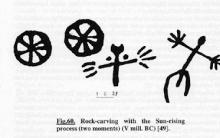







Презентация на тему "Сохраним воду на планете!
Самые яркие случаи появления нло в ссср
Какие слова и выражения позволено употреблять безнаказанно
Боли в руке от кисти до плеча
Сочинение по рассказу «Филипок